Discord İnstallation Has Failed Hatası Çözümü
Bir çok kullanıcı Discord'u yüklerken "İnstallation Has Failed" hatasıyla karşı karşıya kalabiliyor. Çözümüne ulaşmak için makalede ki önerilerimizi gerçekleştirebilirsiniz.
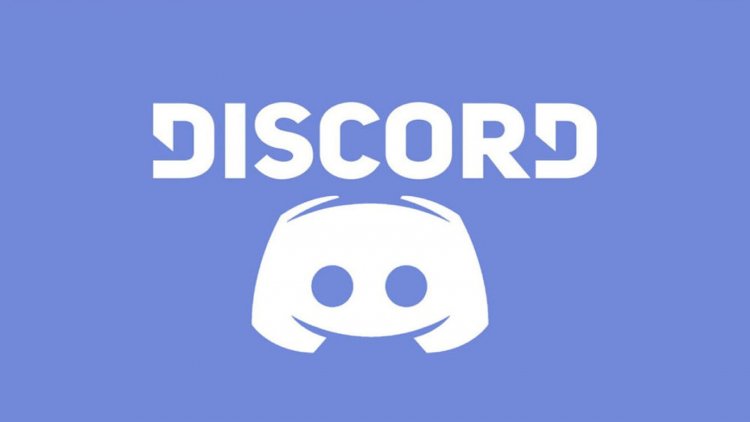
Discord İnstallation Has Failed Hatası Neden Alıyorum?
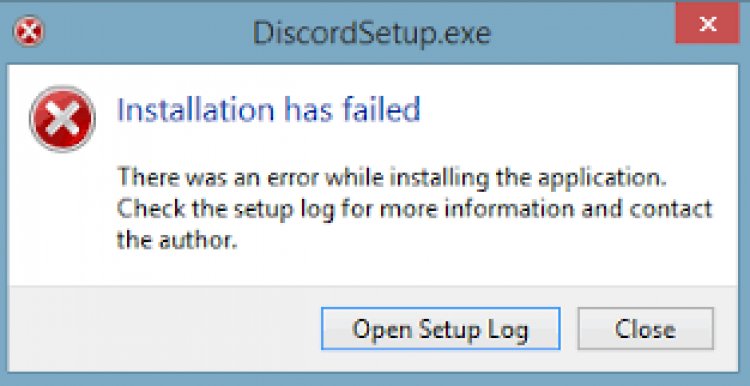
Bu hatayı alma nedeniniz daha önceden Discordu yüklediyseniz ve silip tekrar yüklediyseniz, sildiğiniz zaman bilgisayarınızdan Discord dosyalarını tam olarak silinmemiştir. Bu yüzden önceden kalan dosyaları silmemiz gerekecektir.
Discord İnstallation Has Failed Hatasını Nasıl Çözerim?
Sizlere İnstallation has failed hatasını çözmemiz için 3 öneri vererek bunları gerçekleştireceğiz.
Advanced Uninstaller Pro ile Temizleyelim
Öncelikle bu işlemi gerçekleştirmemiz için Advanced Uninstaller Pro programımızın olması gerekmekte.
- Advanced Uninstaller Pro İndir (Rar Şifre: 123) programı indirerek işlemimize başlayalım.
- Öncelikle discord porgramımızı kapatarak Advanced Uninstaller Pro programımızı açarak sağ tarafta bulunan Uninstall Programs menüsüne tıklayın.

- Açılan ekranın sağ tarafında bulunan arama çubuğuna discord yazıp sol tarafta bulunan discord programını seçerek Uninstall butonuna basın.

- Karşımıza çıkan uyarı ekranında Yes butonuna tıklayarak kaldırma ve tarama işlemini gerçekleştirelim. (Bu işlem birkaç dakika sürebilir.)

- Karşımıza çıkan ekranda bütün dosyaların seçili olduğundan emin olun ve Next butonuna basın. (Bu işlem birkaç dakika sürebilir.)

- Kaldırma işlemi tamamlandıktan sonra discord sitesini girerek temiz bir kurulum yapalım. Discord sitesine ulaşmak için tıklayın
- Discord programımızın kurulum işlemini tamamlandıktan sonra bilgisayarımızı yeniden başlatarak discord programımızı açabiliriz.
Eğer bu işlem gerçekleşmediyse aşağıda ki işlemleri gerçekleştirin.
1-)Discord Dosyasını Temizleyelim.
- Öncelikle klasik bir şekilde Denetim Masasını açarak Discordu kaldırıyoruz.
- Ardından başlat arama kısmına çalıştır yazarak çalıştır komutunu açıyoruz.
- Arama kutucuğuna %appdata% yazarak enter tuşuna basıyoruz.
- Karşımıza çıkan dosyalardan Discord dosyasını bulup siliyoruz.
2-)Temp Klasörünü Temizleyelim
- Başlat arama kısmına çalıştır yazarak çalıştır komutunu açıyoruz.
- Arama kutucuğuna %temp% yazarak enter tuşuna basıyoruz.
- Açılan klasördeki bütün dosyaları siliyoruz.
- Geri dönüşüm kutusunu tamamen boşaltıyoruz.
3-)Prefetch Klasörünü Temizleyelim
- Başlat arama kısmına çalıştır yazarak çalıştır komutunu açıyoruz.
- Arama kutucuğuna prefetch yazarak enter tuşuna basıyoruz.
- Önümüze çıkan uyarıya devam butonuna basarak ilerliyoruz.
- Açılan klasördeki bütün dosyaları siliyoruz.
- Geri dönüşüm kutusunu tamamen boşaltıyoruz.
Not: Bu işlemler geçici dosyalar olduğu için bilgisayarınıza bir hasar bırakmayacaktır.
Evet arkadaşlar sorunumuzu bu başlık altında çözmüş olduk eğer sorununuz hala devam ediyorsa açmış olduğumuz HATA SOR platformumuza girerek karşılaştığınız hataları sorabilirsiniz.
